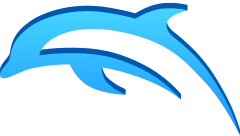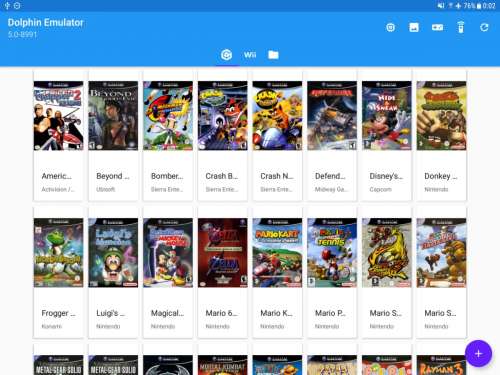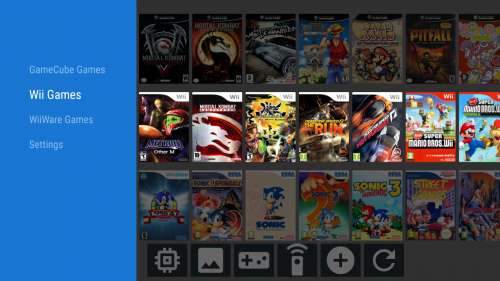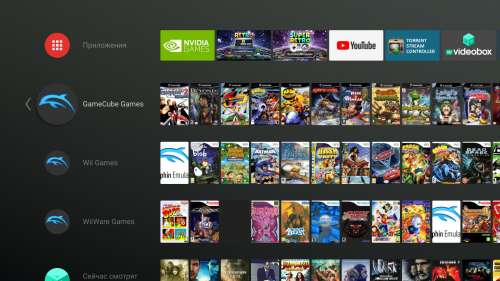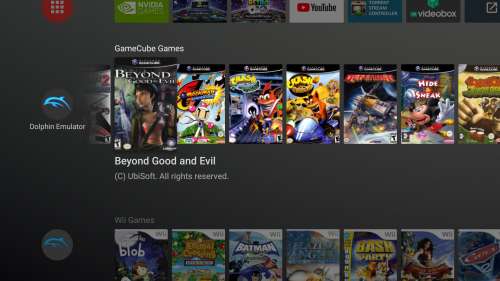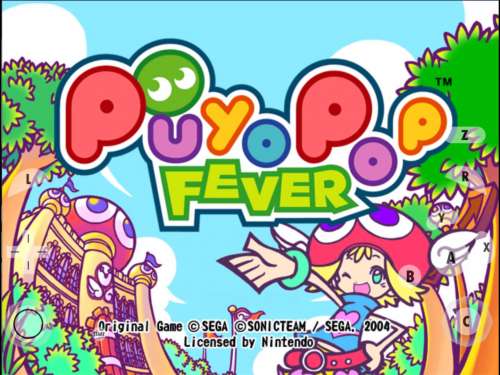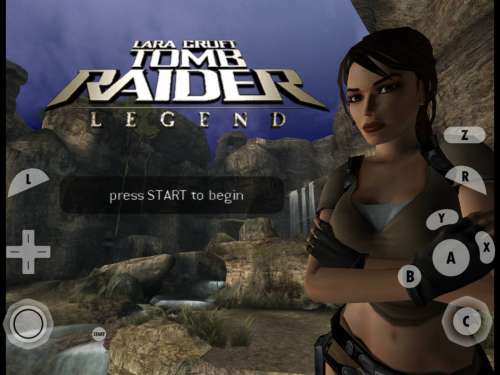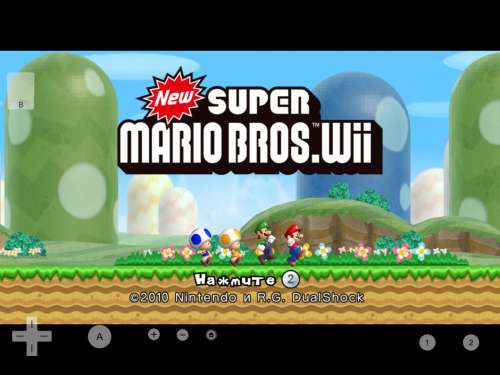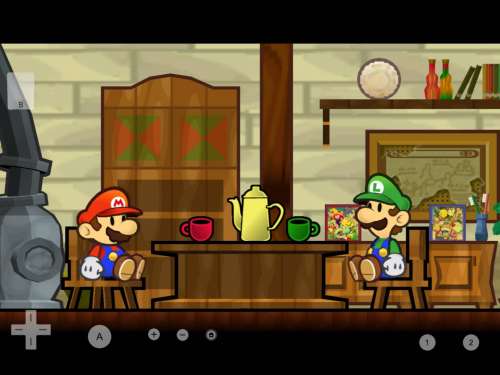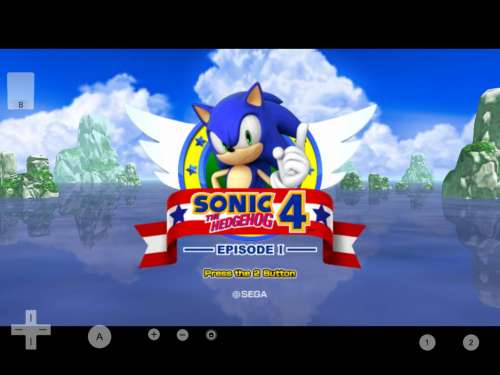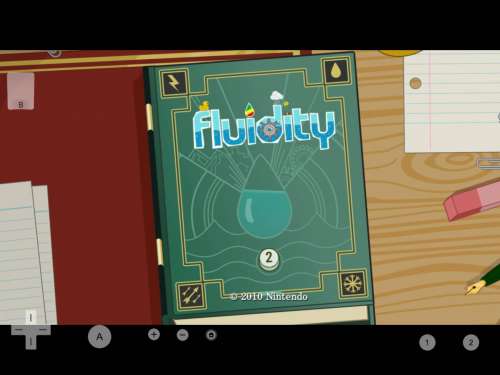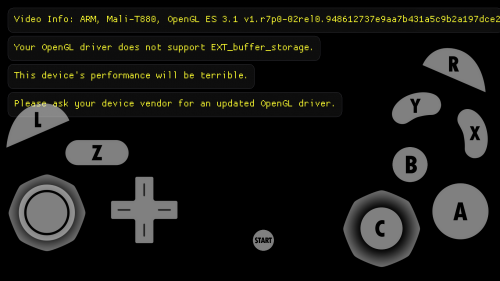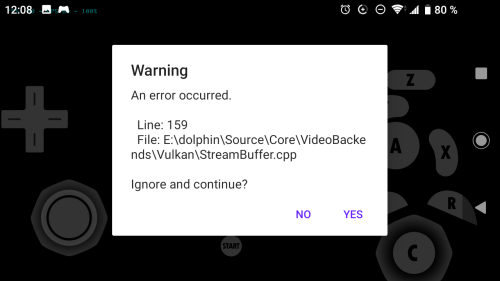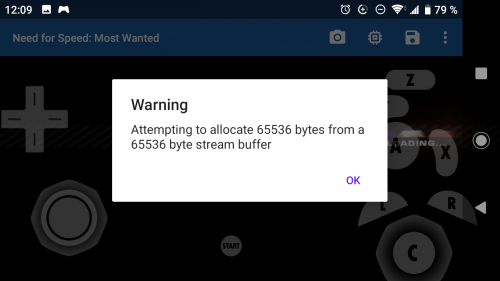Эмулятор Dolphin и волшебная палка-махалка. Уживутся-ли вместе?
В данной записи хочу рассказать о том, как мне удалось подружить эмулятор игровых приставок GameCube и Wii (а так же аркадного автомата TriForce) с родными средствами управления игровой консоли Nintendo Wii.
Ну думаю не нужно объяснять во-всех деталях, что же такое Долфин и с чем его едят, тем более в заголовке уже есть ответ на этот вопрос. Да — это эмулятор. Не просто эмулятор, а отличный эмулятор. По-сути, уникальный проект, ведь на текущий момент — это единственная успешная разработка по эмуляции консоли 7ого поколения. Пусть злые языки и говорят, что Вий нельзя называть полноценной консолью именно 7ого поколения, в первую очередь из-за технической отсталости, но от фактов не убежишь. Нинтенда пошла своим путем и вместо кардинального обновления железа, решила снабдить свою консоль «инновационными контроллером». И вот как раз в связи с этим контроллером у меня с самого начала было много вопросов, когда я впервые услышал об этом эмуляторе. Ну допустим, графику и звук он выводить научился, а как быть с управлением? Ведь далеко не все игры поддерживают классический контроллер. Конечно благодаря костылям, удалось найти решение. Основной контроллер Вий — Вимоут частично эмулировался мышью, а частично специально записанными движениями. Поместив специально созданный конфигурационный файл в папку с эмулем и произведя кое-какие махинации в настройках управления, можно было назначить на определенные клавиши клавиатуры некие специфичные движения, которые приходилось выполнять в некоторых играх. Это например тряска, повороты, наклоны и т.п. Честно сказать, когда речь заходит о подобных извращениях, об удобстве приходится забыть. Я лично не прошел ни одной игры с записанными движениями — очень уж не удобно, хоть и реально. При появление апгрейда — так называемого вимоута плюс, управлять с клавиатуры стало ещё сложнее, а порой и вовсе невозможно. Но для некоторых популярных игр типа Зельды все же существуют дополнительные «кастыли». Нет ничего не возможного.
Но о чудо! Разработчики не забыли о поддержке реального ЖИВОГО Вимоута! Т.е. да, вы можете купить вимоут и он будет работать с эмулятором! Собственно о том, как заставить его работать, в статье и пойдет речь.
Для начала давайте поймем для чего это все нужно. Контроллеры эти, вообще достаточно дорогая штука, если покупать все необходимое по-отдельности, сумма получается около 5000 т.р., что является чуть-ли не больше половины полной стоимости консоли. Где же это видано, чтобы геймпад стоил в половину стоймости приставки? Ну на Нинтендо ВийЮ например. И на нинтендо Вий — правда 5000 рублей стоит не один Вимоут, а полный набор целиком, а именно:
— Wii Remote. Та самая штука похожая на пульт от телевизора. Выглядит она так не с проста. Нинтедо ведь нынче делает курс на ваших бабушек и всяких домохозяек! Такие люди обычно с трудом воспринимают что-то новое и поэтому дизайн контроллера максимально подходит для скорейшей адаптации этой прослойки населения;
— Nunchuk. Это контроллер необходимый в основном для шутеров — продается отдельно! Что? Купили нового Метройда, а у вас только стандартный комплект управления? Извольте раскошелится на ещё одну штуковину!
Выглядит она вот так:
— Сенсорная панель — крепится рядом с телеком, служит для того, чтобы распознавать движения вимоута;
— Wii Remote Plus — это такой аддон управления — штучка, которая улучшает ваш стандартный вимоут и добавляет в него гироскоп, в то время как в обычном вимоуте установлен лишь один акселерометр. Используется в некоторых хороших играх, без которого вы в них не поиграете.
Так же Нинтенда навыпускала ещё много всякой хрени, дабы постричь бабла с несчастных лохов, но обязательной к покупке, она слава богу не является.
Так вот, теперь отвечаем на вопрос. ЗАЧЕМ! ЗАЧЕМ? Ну нафига это все покупать, когда если уж так хочется, можно купить саму Вий и играть сколько влезет без всяких заморочек с эмулями? Тем более если вам совесть не позволяет покупать игры, то приставка давно взломана и можно спокойно качать образы и заливать их на внешний хард, запуская с него же. Ответ на самом деле прост. Превосходство. Эмуляторы испокон веков превосходили консоли по многим параметрам. И Долфин не исключение. Главная особенность — возможность рендерить картинку в честном FULL HD, да вдобавок ещё и со сглаживанием и анизотропными фильтрами! О да! Специально держите дома старый ламповый телевизор, дабы играть на Вий? Выкиньте его на помойку! Подключайте ваш компьютер к огромной FHD плазме по HDMI, запускайте Долфин и наслаждайтесь четкой картинкой и без намеков на мыло! В отличии от PCSX2(эмуль ПС2) Долфин рендерит честное FHD в любой игре, в то время как первый из-за несовершенства видео плагина, далеко не в каждой игре выдает четкую картинку даже при повышенных значениях рендера. Конечно она в любом случае получается лучше оригинального пикселявого убожества, что показывала нам железная пс2, но эстетов может и отпугнуть. Надеюсь ответ на вопрос дан. Теперь переходим от теории к практике.
Итак, для начала расставим точки над i с вопросом о стоймости. Нинтенда сжалилась над нищебродами и выпустила специальный комплект — Wii U Remote Additional Set. Этот комплект работает как с Вий, так и с ВийЮ(не с оригинальными играми, а для обратной совместимости конечно). Стоит он порядка 80 баксов на ебее, в наших магазинах от 2500 до 3000р. Я заказывал на е-бее. Далее ещё одна загвоздка — сенсор бар. Дело в том, что оригинальный сенсор бар снабжен инфракрасным портом, который вы сможете подключить только к Вий/ВийЮ, но никак не к компьютеру. И тут на помощь приходят наши братья китайцы, что выпустили USB сенсор бар. Он то вам и нужен. Стоит порядка 5-10 баксов на ебее или порядка 700-1000р у нас. Доставляют китайцы с е-бея бесплатно, но долго. Выглядит эта штука так и жрет целых 4 AAA батарейки. Чертовски короткий шнурочек для подключения входит в комплект.
Теперь перейдем к вопросу подключения. Для коннекта вимоута вам необходим блютус адаптер и софт для него. У меня давно ещё завалялся дремучий NONAME блютус адаптер и я заставил его работать при помощи IVT BLUE SOLEIL. Старое и проверенное временем ПО. Проблема недавнего времени заключалась ещё в том, что Нинтенда выпустила новую ревизию вимоутов, которые категорически отказывались работать с эмулятором и распознаваться дровами. Честно сказать, далеко копать мне не пришлось. То-ли в новых ревизиях эмулятора эту проблему уже решили, то-ли я просто с самого начала начал использовать правильный софт, но у меня проблем с подключением и определением устройства не возникло, хотя его идентификационный номер, как раз соответствовал той злосчтасной новой ревизии. В некоторых инструкциях рекомендуется использовать Тошибовский блютус драйвер, но он мой адаптер не распознал и похоже работает только с тошибовскими ноутами и адаптерами.
Небольшая пошаговая инструкция:
1. Ставим Blue Soleil, подключаем адаптер блютуса к компу и ждем пока он определится дровами. Скорее всего нужна будет перезагрузка.
2. Если все ок, в трее видим значек блютуса, жмем ПКМ и выбираем «Отобразить классический вид».
3. В появившемся окне нажимаем F5, берем в руки Вимоут и чем-нибудь тонким, типа маленькой отверточки жмякаем кнопку синхронизации (если у вас вимоут старого образца, то нажимаем 1+2 на нем).
Определится устройство может и не сразу, но спустя пару попыток обязательно появится и будет выглядеть так:
4. Кликаем по устройству и нажимаем «Соединение», при этом кнопка синхронизации должна быть активна и светодиоды должны моргать. Далее запускаем эмуль, нажимаем кнопку настроек Вимоута и выбираем «Настоящий Вимоут» из списка. Нажимаем обновить. В случае успешной синхронизации, ваш вимоут завибрирует и загорится один светодиод. Если это случилось — можете вздохнуть спокойно — у вас получилось! Можно запускать игры и попробовать поиграть, даже без сенсорной панели, вы сможете нажимать кнопки или играть в игры где не требуется акселерометр. Подхватить устройство эмулятор/блюсолейл может не сразу — тут уже вступает во-владения определенная доля шаманства. Иной раз все проходит сразу, а иной нужно около 5 попыток, чтобы почувствовать приятную вибрацию в руке, символизирующую о том, что устройство наконец подхватилось. В любом случае, если подхватилось, то разъединятся не должно, хотя тут думаю зависит от качества блютус-адаптера.
5. Немного про сенсорную панель, собственно если она находится слишком близко, то управление может глючить и вообще работать будет все хреново. Тестировал я изначально перед монитором разумеется и находился вблизи. Но стоило только встать из-за стола и отойти подальше — все начинало работать прекрасно! С телевизором разумеется так же проблем никаких нет. Вы от него находитесь как правило на порядочном расстоянии и посему данная проблема вас обойдет стороной.
Немного советов для тру-хардкорщиков. Вместо сенсорной панели, можно попробовать использовать свечи или елочную гирлянду например. Этот способ к сожалению у меня не сработал. Наверное свечи были какие-то неправильные. Вобщем управлялось все крайне тоскливо.
Ну на этом все пожалуй, надеюсь моя инструкция будет кому-нибудь полезной. И запомните, на Вий очень много интересных игр, которые обошли другие системы стороной и несмотря на убогую архитектуру и привычную уже жадность компании, библиотека у системы вышла знатная.
Источник
Dolphin emulator как настроить нунчак
Android 5.0 или новее для официальной версии
Android 7.0 или новее для неофициальной версии (от weihuoya)
64-bit процессор
64-bit Android. Как узнать версию Android?
32-bit версия Android не поддерживается.
Графический процессор с поддержкой OpenGL ES 3.0 или новее.
Эмулятор очень требователен к производительности процессора.
Чем выше производительность на ядро, тем лучше. Большое количество ядер значение не имеет, достаточно трёх.
Желательно запускать на устройствах с процессором Snapdragon 835 или новее, а так же аналогичных по производительности.
Внешний вид на Android TV